TIFF- Grafik sanatçılarının ortasında geniş bir genişliğe sahip görüntü dosyalarının görsel endüstride saklanması için format. Ayrıca, amatörler ve profesyonel fotoğrafçılar arasında şarap genişledi.
Biçim PDF, Taşınabilir Belge Biçimi olarak da bilinir ve metin ve grafikler dahil olmak üzere belgeleri kaydetmek için en yaygın kullanılan biçimlerden biri haline gelir. Benzer işlevlere sahip diğer belge biçimlerinden bakıldığında, PDF dosyaları farklı programlar ve işletim sistemleri arasında kolayca değiş tokuş edilebilir. Ayrıca, içindeki bilgiler PDF dosyası Ama bunu bir şifre veya filigranla bir arkadaşınıza kopyalamaktan korunabilir.
TIFF'yi PDF'ye nasıl dönüştürebilirim?
En basit yol kar elde etmektir garnu programı dönüştürme, örneğin, fotoğraf dönüştürücü. Vіn pratsyuє shvidko bu effektivno, bir seferde herhangi bir sayıda TIFF dosyasını dönüştürmenize izin verir. Çalışırken manuel olarak yapacağınız Bina Fotoğraf Dönüştürücünün size nasıl zaman kazandıracağını kolayca değerlendirebilirsiniz.
Fotoğraf Dönüştürücüyü Alın ve Yükleyin
Fotokonvertörün zavantazi, kurulumu ve bükülmesi kolaydır - şarabın nasıl çalıştığını anlamak için bilgisayar uzmanı olmanıza gerek yoktur.
TIFF dosyalarını Photo Converter'a yükleyin
Photo Converter'ı başlatın ve .tiff dosyalarını .pdf'ye dönüştürmek için dönüştürün
Menüden TIFF dosyalarını seçebilirsiniz. Dosyalar → Dosya ekle veya sadece Fotoğraf Dönüştürücü penceresine aktarın.
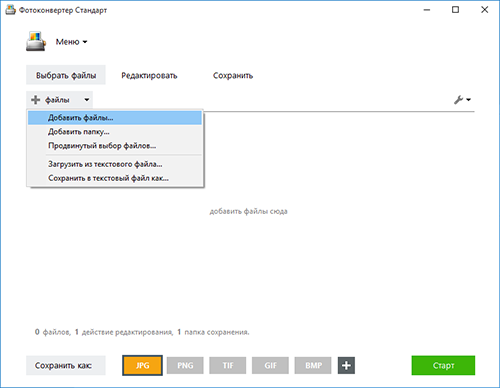
PDF dosyalarınızı nereye kaydedeceğinizi seçin
Faks mesajlarını elektronik biçimde (kağıt üzerinde olmayan) alırsanız, TIFF dosya biçiminde bir faks alabilirsiniz. Bu TIFF dosyası kolayca bir dosyaya dönüştürülebilir Adobe PDF'si. Bu derste, bir dosyaya dönüştürüyoruz Adobe PDF'si bir TIFF dosyasına fakslanan bir ticaret sözleşmesi ve sonra onu e-posta senin eşin.
Aynı yöntem, biçime dönüştürmek için bükülebilir Adobe PDF'si dosyaların kendileri farklı şekiller, görüntü dosyaları dahil.
- Acrobat Standard'ı başlatın.
- Program araç çubuğunda akrobat düğme üzerinde fareyi tıklayın PDF oluştur(PDF oluştur) ve menü öğesini seçin Dosyadan(Z dosyası).
Buton PDF oluştur(PDF Oluştur) dosya oluşturma komutlarına erişim sağlar Adobe PDF'si
- Dialozi'de açık(Vіdkriti) ekleme menüsünün okları üzerindeki fare tıklamalarını açın Dosya Türü(Dosya türleri) (Windows) veya göstermek(Göster) (Mac OS) ve dosya biçimi olarak TIFF'i seçin.
Açılan menüde, bu yöntemle dönüştürülebilen her türlü dosya yeniden düzenlenir.
- Düğmedeki fareyi tıklayın Ayarlar(Nalashtuvannya), schob açık diyalog Adobe PDF Ayarları(Adobe PDF özelleştirmesi).
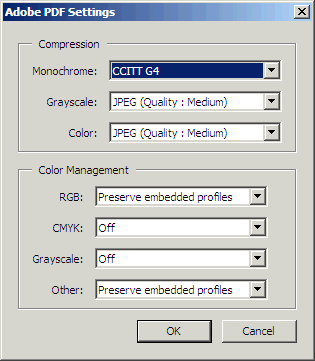
Bu diyalozda, utanç, sanki renk, uyku ve monokrom görüntülere zastosovuvatsya olacakmış gibi, ayrıca renk değiştirme parametreleri seçiliyor, dosyayı bir belgeye dönüştürmek için yak zastosovuvaetsya Adobe PDF'si.
- Düğmedeki fareyi tıklayın İptal(Skasuvati) parametreleri değiştirmeden bırakmak için. Raporlama ve parametreler sonraki derslerde ele alınacaktır.
Dozvіl vstanovlyuєtsya otomatik olarak.
- Dialozi'de açık(Aç) Lesson04 klasörüne gidin, dosyaya bakın GC_VendAgree.tif ve fareyi düğmenin üzerine tıklayın açık(Vіdkriti).
- Görüntülenen diyaloğu kapatın Adobe Resim Görevleri(Küçükler Adobe ile robot) düğmenin üzerine fareyi tıklayın Tamam.
Raporlama düğmesi Resimli Görevler(Zavdannya tablosu) Ders 14'te anlatılıyor, demi küçükler ve küçükler ile pazarlık edilebilir.
Acrobat Standard, bir TIFF dosyasını Adobe PDF'si ve dosyayı otomatik olarak açın PDF.
- El yazısıyla yazılmış bir not olarak yazılması için sayfayı aşağı kaydırın "Ve Bölüm 2875"(І rasdіl 2875), özel bir şekilde verilen belgeyi imzaladım.
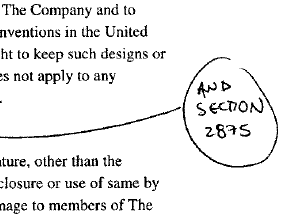
Ek araçlar için enfeksiyon Acrobat yazılımı belgeye uygun bir not ekleyin, bu notta el yazısıyla yazılan nottaki bilgileri düzeltmek adına yeniden yazmak ve gözden geçirilmiş lehti yeniden imzalamak. Dosyanızı kaydedin Adobe PDF'si.
- Menüden bir komut seçin Dosya > Farklı Kaydet(Dosya > Farklı kaydet), dosyaya bir ad verin GCVend_Agree1.pdf baba ile kaydet Ders04.
TIF- popüler raster grafik formatı, görüntüleri düzenlemek, tarama ve faks makineleri eklemek için farklı programları kullanabileceğiniz. Bu formatın ana avantajları, geliştirilmiş bilgi depolamanın esnek doğasıdır. TIF, yüksek kaliteli görüntüler ve fotoğraflar için kayıpsız olarak kabartılabilir ve ayrıca belgeleri ve taramaları kaydetmek için maksimum kabartma yapılabilir.
Biçim PDF, Taşınabilir Belge Biçimi olarak da bilinir ve metin ve grafikler dahil olmak üzere belgeleri kaydetmek için en yaygın kullanılan biçimlerden biri haline gelir. Benzer işlevlere sahip diğer belge biçimlerinden bakıldığında, PDF dosyaları farklı programlar ve işletim sistemleri arasında kolayca değiş tokuş edilebilir. Ayrıca, PDF dosyalarındaki bilgiler başka bir şifreye, şifreye veya filigrana kopyalanarak korunabilir.
TIF'yi PDF'ye nasıl dönüştürebilirim?
En basit yol, örneğin Photo Converter gibi iyi bir dönüştürme programı elde etmektir. Vіn pratsyuє shvidko, aynı anda herhangi bir sayıda TIF dosyasını dönüştürmenize izin veren etkili bir şekilde. Çalışırken manuel olarak yapacağınız Bina Fotoğraf Dönüştürücünün size nasıl zaman kazandıracağını kolayca değerlendirebilirsiniz.
Fotoğraf Dönüştürücüyü Alın ve Yükleyin
Fotokonvertörün zavantazi, kurulumu ve bükülmesi kolaydır - şarabın nasıl çalıştığını anlamak için bilgisayar uzmanı olmanıza gerek yoktur.
TIF dosyalarını Photo Converter'a yükleyin
Photo Converter'ı başlatın ve onları .pdf'ye dönüştürmek istiyorsanız .tif dosyalarını dönüştürün
Menüden TIF dosyalarını seçebilirsiniz. Dosyalar → Dosya ekle veya sadece Fotoğraf Dönüştürücü penceresine aktarın.
Program için oy verildi: 222 Ortalama puanı: 450453,1
Program koleksiyonunda yayınlandı: 14 Ocak 2011
İşletim sistemi: Windows 2000/2003/XP/Vista/7
Rozmir programı (dağıtım kiti): 1288 kb
Lisans türü: paylaşımlı yazılım
TIF'den PDF'ye toplu dönüştürme yazılım PDF için bir fotoğraf çerçevesi fotoğraf çerçevesini değiştirin. PDF Araçları, bir TIFF görüntüsünü tek bir zengin taraflı PDF'ye birleştirebilir, birleştirebilir, ekleyebilir, ağırlaştırabilir, birleştirebilir, içe aktarabilir, gömebilir ve döndürebilir. Ayrıca en zengin TIFF görüntü dosyalarından birini PDF'den kopyalayabilirsiniz. Seçili dosya veya klasörleri dönüştürmenize izin verir.PDF işlevi, yan düzeni, yan görünümü, kenar boşluklarını, resim görünümünü ve ad, konu ve yazar gibi birçok PDF yetkilerini ayarlayabilir. TIFF 2 PDF Desktop Utility TIFF dönüştürme ürününü PDF'ye dönüştürün, ekran görüntüsünü PDF'ye dönüştürün. TIF destek dosyaları ile. Omuzsuz görüntüler PDF dönüştürücü bir bütün olarak zdatna, biçimindeki görüntülerden dosya olup olmadığı kadar yeniden düzenleme yapar. Daha önce PDF dosyalarının şifre hırsızlıklarını oluşturuyoruz.TIF PDF yazılımı Tüm TIFF türlerinin belirli bir teknik verimlilik olmaksızın daha kolay bir şekilde görüntü, fotoğraf, küçük resim, grafik, tarama, fotoğraf, faks, Fotoğraf, yamalar, ekran görüntüleri, küçük resimler ve küçük resimleri PDF dosyalarına dönüştürülmesi. VIN gerekli değil Adobe Acrobat Okuyucu veya yazılım üzerinde yeniden çalışma. 98, NT, 2000, XP, Vista ve 7 vb. dahil olmak üzere tüm Windows işletim sistemleri için program desteği. Özellikler: * TIFF to PDF Converter, tek bir zengin tarafın tek bir kopyasını dönüştürmek için benzersiz bir araçtır. * Bir grup TIFF dosyasını tek bir PDF dosyasında birleştirebilirsiniz. * PDF'ye dönüştürmek için toplu TIFF dosyaları için destek. * Pіdtrimka kіlkoh TIFF'in yanları dosya PDF dönüştürme* Sayfanın düzenini, sayfanın boyutunu, sayfanın kenar boşluklarını, görüntünün boyutunu ayarlayın. * Başlık, Konu, Yazar ve anahtar kelimeler gibi farklı özellikleri PDF dosya biçiminde kolayca ekleyin. * Manuel arayüzü sabitleyin. * Yogo pіdtrimka parola korumalı PDF dosyaları. * Dönüştürücü, Adobe Acrobat yazılımı gerektirmez. * Tüm sürümlerin toplamı işletim sistemleri Windows 98, NT, ME, 2000, XP, Vista ve 7 dahil olmak üzere Windows.
TIF to PDF Batch Converter'a gönderilen programı sitemizin kataloğuna eklerken, bir antivirüs tarafından kontrol edildi, ancak dosyanın parçaları satıcının sunucusunda bulundu veya yazılımı gördükten sonra, bazı değişiklikler olabilir, yazılımı bilgisayarınıza indirmeden önce kontrol etmenizi öneririz.
Yüklü yazılım

